So optimieren Sie Safari für maximale Privatsphäre

Wie andere moderne Webbrowser verfügt Apple Safari über einige Funktionen, die Ihre Daten über das Internet senden. Beispielsweise sendet Safari alle Ihre Suchanfragen mit den Standardeinstellungen an Apple. Wir empfehlen Ihnen nicht, alle diese Funktionen zu deaktivieren, da sie nützliche Dinge tun. Aber wir erklären Ihnen, was die verschiedenen Optionen tun, damit Sie fundierte Entscheidungen treffen können.
Wenn Sie nur privat auf Ihrem PC surfen möchten, ohne Titel zu hinterlassen, öffnen Sie ein privates Browserfenster, indem Sie auf Datei> Neues privates Browserfenster klicken
Wählen Sie, welche Browserdaten Ihr Mac synchronisiert
Das Mac OS Betriebssystem synchronisiert Ihre Safari-Browserdaten, einschließlich Ihrer Lesezeichen, geöffneten Tabs und gespeicherten Passwörter, mit iCloud, wenn Sie sich mit einer Apple ID bei Ihrem Mac anmelden. Dadurch können Sie auf Ihre gespeicherten Daten auf anderen Macs, iPhones und iPads zugreifen. Sie können diese Daten auch schnell auf einem neuen Mac wiederherstellen, indem Sie sich mit derselben Apple ID anmelden.
Um zu steuern, welche Daten Ihr Mac synchronisiert, klicken Sie auf Apple> Systemeinstellungen> iCloud.
Wenn "Safari" aktiviert ist Hier synchronisiert Ihr Mac Ihre Safari-Browserdaten. Wenn "Schlüsselbund" aktiviert ist, synchronisiert Ihr Mac Passwörter, die Sie in Safari und anderen Anwendungen gespeichert haben.
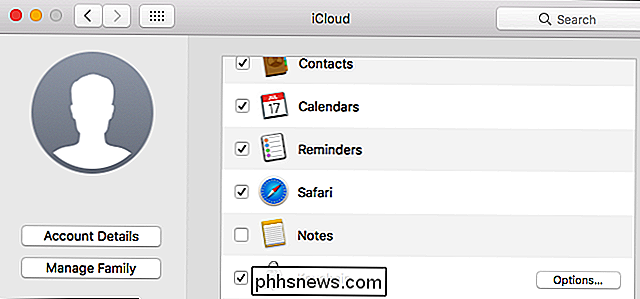
Steuern, was Safari mit Ihren Suchvorgängen macht
Um auf Sucheinstellungen zuzugreifen, starten Sie Safari, klicken Sie auf Safari> Einstellungen und klicken Sie das Symbol "Suchen" oben im Fenster.
- Vorschläge für Suchmaschinen einschließen : Wenn Sie die Adressleiste von Safari eingeben, sendet Safari die Tastenanschläge an die Suchmaschine, die Sie hier auswählen. Sie sehen, dass während der Eingabe Vorschläge angezeigt werden. Wenn Sie dies deaktivieren, sendet Safari Ihre Suchanfragen nur dann an Ihre Suchmaschine, wenn Sie zum Suchen die Eingabetaste drücken.
- Safari-Vorschläge einbeziehen : Während Sie die Adressleiste von Safari eingeben, sendet Safari Ihre Tastenanschläge und Ihren geografischen Standort an Apples Server. Safari zeigt Ihnen dann Vorschläge für Inhalte wie Nachrichten, Wikipedia-Artikel und Wetterinformationen. Wenn Sie diese Option deaktivieren, sendet Safari Ihre Suchen oder Ihren Standort nicht an Apple.
VERWANDT: So deaktivieren Sie die Web-Suche von Spotlight auf Mac, iPhone und iPad
Wenn Sie nicht möchten, dass Safari sendet Wenn Sie während der Eingabe über das Internet suchen, möchten Sie möglicherweise auch die Online-Suche in der Spotlight-Suchfunktion auf Ihrem Mac deaktivieren. Dies verhindert, dass Spotlight Ihre Suchanfragen an Apple und Bing sendet, aber Sie sehen in Spotlight keine Vorschläge und Suchergebnisse aus dem Web.
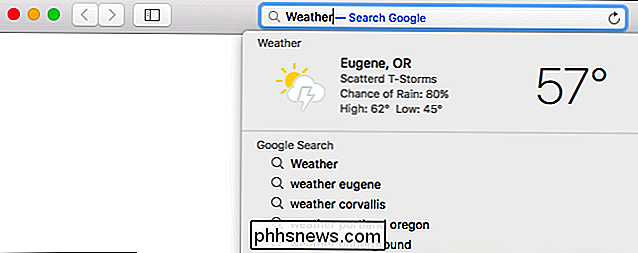
Die anderen Einstellungen sind hier nicht so relevant für die Privatsphäre, aber hier ist was sie tun:
- Schnelle Website-Suche aktivieren : Wenn Sie auf einer Website suchen, kann sich Safari daran erinnern, dass Sie diese Website durchsucht haben. Sie können dann schnell erlauben, dass Sie diese Website erneut durchsuchen, indem Sie den Namen der Website eingeben, gefolgt von Ihrer Suche in der Adressleiste von Safari. Klicken Sie hier auf "Websites verwalten", um zu sehen, welche Websites Safari in Erinnerung hat. Safari sendet nur Informationen über das Internet, wenn Sie ausdrücklich eine Website suchen.
- Top Hit im Hintergrund laden : Wenn Sie in die Adressleiste tippen, kann Safari das erste Suchergebnis vorab laden der Hintergrund, um Ihnen Zeit zu sparen. Wenn Sie diese Funktion deaktivieren, lädt Safari ein Suchergebnis erst, wenn Sie es ausgewählt haben.
- Favoriten anzeigen : Safari zeigt Ihre bevorzugten Websites unterhalb des Suchfelds an. Wenn Sie diese Option deaktivieren, zeigt Safari hier Ihre Favoriten nicht an. Dies ist nur dann ein Datenschutzproblem, wenn Sie befürchten, dass Personen Ihre Favoriten über Ihre Schulter sehen, während Sie die Adressleiste eingeben.
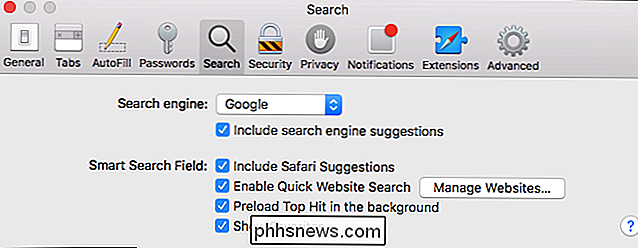
Phishing- und Malware-Schutz auswählen
Im Fenster "Sicherheit" im Voreinstellungsfenster von Safari wird "Warnen Wenn Sie eine betrügerische Website besuchen "ist die Option standardmäßig aktiviert. Wie Google Chrome und Mozilla Firefox verwendet Safari den Google Safe Browsing-Dienst, um Sie vor gefährlichen Phishing- und Malware-Websites zu schützen.
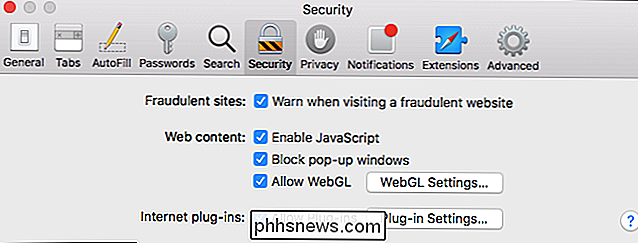
Wenn diese Option aktiviert ist, lädt Safari automatisch eine Liste bekannter Websites von Google herunter und speichert sie auf dem Laufenden. Wenn Sie eine Webseite besuchen, prüft Safari, ob seine Adresse in der Liste erscheint. Wenn dies der Fall ist, sendet Safari die vollständige Adresse an Google, um zu überprüfen, ob die Webseite tatsächlich gefährlich ist. Wenn dies der Fall ist, blockiert Safari es und zeigt stattdessen eine Warnseite an.
Zusammenfassend kontaktiert Safari Google, um eine Liste gefährlicher Websites herunterzuladen. Safari sendet nur dann die Adresse der von Ihnen besuchten Webseiten an Google, wenn Sie eine gefährliche Website auf der Liste zu sehen scheinen.
Wir empfehlen dringend, diese Option aktiviert zu lassen, da Sie damit vor betrügerischen und bösartigen Websites geschützt sind .
Datenschutzoptionen verwalten
Der Bereich "Datenschutz" enthält Optionen, die steuern, welche Websites wie Folgendes möglich sind:
VERWANDT: Löschen von Cookies Die ganze Zeit macht das Internet noch nerviger
- Cookies und Websitedaten : Standardmäßig akzeptiert Safari Cookies von Websites, die Sie besuchen. Websites benötigen Cookies, um Sie eingeloggt zu halten und Ihre Browserpräferenzen zu speichern. Sie werden aber auch für das Tracking von Web-Werbung verwendet. Sie können wählen, Cookies von hier zu blockieren, aber dann werden Sie nicht in der Lage sein, sich in Webseiten anzumelden, und das Web wird viel lästiger sein. Die Funktion "Nur von aktueller Website zulassen" ist etwas aggressiver und blockiert einige Tracking-Cookies von Websites von Drittanbietern. Diese werden oft für die Werbeverfolgung verwendet, können aber für andere Zwecke verwendet werden.
- Website-Nutzung von Ortungsdiensten : Diese Option steuert, ob Websites über Standortdienste auf Ihren genauen geografischen Standort zugreifen können. Websites müssen immer um Ihre Erlaubnis fragen, bevor Sie Ihren Standort sehen. Um zu verhindern, dass Websites nach Ihrem Standort fragen, wählen Sie "Ablehnen ohne Nachfrage".
- Website-Tracking : Die Option "Websites nicht nachverfolgen" ist standardmäßig deaktiviert. Wenn Sie es aktivieren, sendet Safari eine Anfrage "Nicht verfolgen" mit Ihrem Web-Browsing-Verkehr. Dies ist nur eine Anfrage, und die meisten Websites werden es ignorieren. "Nicht verfolgen" ist kein Wundermittel.
- Apple Pay : Auf Ihrem Mac können Sie "Websites die Überprüfung von Apple Pay zulassen" zulassen. Wenn Sie Apple Pay nicht auf Websites in Safari verwenden möchten, können Sie diese Option deaktivieren.
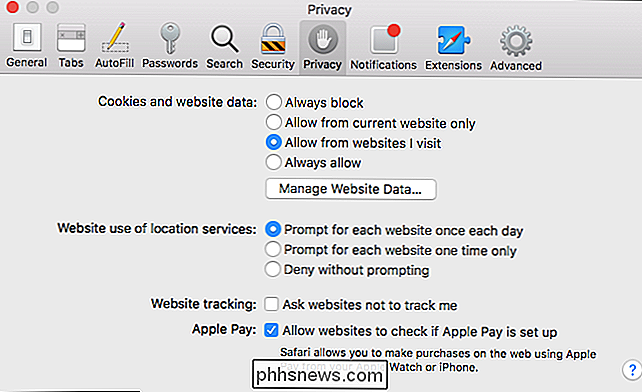
Ihr Mac hält Safari und den Rest Ihres Betriebssystems automatisch auf dem neuesten Stand. Sie können Ihre Update-Einstellungen verwalten, indem Sie zu Systemeinstellungen> App Store navigieren. Sie sollten jedoch nicht verhindern, dass Safari aktualisiert wird. Egal welchen Browser Sie verwenden, es ist äußerst wichtig, dass Sie die neueste Version mit den neuesten Sicherheitsupdates haben, um online sicher zu bleiben. Wenn Sie dies nicht tun, können bösartige Websites, die Sie besuchen, Ihren Mac über Ihren Browser angreifen.

So ordnen Sie Netzwerklaufwerke über die Eingabeaufforderung in Windows
Das Zuordnen eines Netzlaufwerks zu einem freigegebenen Ordner über die grafische Benutzeroberfläche von Windows ist nicht schwierig. Wenn Sie jedoch den Netzwerkpfad für den freigegebenen Ordner bereits kennen, können Sie Laufwerke mithilfe der Eingabeaufforderung schneller zuordnen. Ordnen Sie ein Laufwerk einer Netzwerkfreigabe zu, die einen Laufwerksbuchstaben hat, damit Sie einfacher arbeiten können.

So stellen Sie Ihren Online-Status auf der PlayStation 4 ein
Manchmal möchten Sie, dass die Welt Ihnen beim Spielen zusieht. Manchmal willst du nur alleine spielen. Und zu dieser Zeit scheint es so, als würden Sie erst auf den Hauptbildschirm Ihres Lieblingsspiels kommen, Boom: Hier kommen die Einladungen, Nachrichten und all die anderen Dinge, mit denen Sie nicht umgehen wollen.



